Начини за свързване на клавиатурата към таблета

- 5055
- 1142
- Ms. Jaime Wolff
Много потребители използват таблети за честа работа с документи. В крайна сметка е по -лесно да се носи със себе си, отколкото лаптоп, в допълнение, той има най -добрата автономия и най -често е по -евтин от лаптоп. Но набор от голямо количество текст, например, на учениците на лекция или хора с творчески професии на виртуална клавиатура, далеч не е толкова удобна, колкото на физическата, дори и да вземете предвид, че има функция да коригира Грешки и автоматично запълване на текста. На обичайния човек може да бъде отпечатан няколко пъти по -бързо и дори да се използва методът на сляпо, докато екранът не предоставя такава възможност.

Някои производители започнаха да завършват своите устройства с допълнителна клавиатура под формата на докинг станция или твърд капак. Но, за съжаление, повечето от моделите не са оборудвани с този аксесоар и ще трябва да харчите пари за придобиването му. Нека разгледаме как да свържем клавиатурата към таблета на различни операционни системи.
Dok-station или случай
Най -надеждният и удобен вариант. Позволява ви да превърнете таблет в пълноценен лаптоп с няколко движения. Има два вида такива клавиатури - твърд док и по -мек капак. На таблета може да има специален интерфейс, с който се осъществява връзката без нужда от други настройки.

Таблет ASUS
Най -добрият вариант е именно докинг станцията, така че дори може да се коленичи с лесно. В допълнение, тя може да има вградена батерия, която ще удължи живота на батерията. Случаят не е толкова удобен за работа по тегло, тъй като е по -мек, а под пръстите ви бутоните просто ще се огъват. Цената на корпоративен случай или докинг станция може да бъде доста висока.
Връзка връзка
Най -популярният начин за свързване. Ако вашият модел работи на Windows, просто залепете USB клавиатура в съответния конектор на устройството. След това ще се случи незабавно разпознаване, в някои случаи ще бъдат установени шофьорите. Връзката ще отнеме буквално няколко секунди, без да е необходимо да свържете допълнителни адаптери.

За таблети, базирани на Android, вече ще е необходим специален адаптер - окабеляване, който в единия край MicroUSB конектор за свързване към устройството, а от другата - конвенционален USB, за да свържете клавиатурата. Всички съвременни модели поддържат OTG технологията, което ви позволява да свържете различни външни оборудване. След като залепите оборудването в правилните интерфейси, буквално след няколко секунди можете да го използвате, например за бърз набор от текст. Между другото, можете да добавите безжични клавиатури, оборудвани с USB приемник по подобен начин.

Свързване на клавиатурата към таблета чрез OTG
Но на iPad всичко е много по -тъжно. Малко вероятно е да можете да създадете подобна връзка през жицата, тъй като Apple не е дал на оборудването си подобна поддръжка. Можете да рискувате и да използвате Lightning за USB адаптер за камера или нещо подобно.

Светкавица към USB адаптер за камера за свързване на клавиатурата към iPad
Системата ще даде съобщение за липсата на поддръжка, но можете да я игнорирате само чрез натискане. В някои случаи клавиатурата може да спечели.
Bluetooth безжична връзка
Най -лесната и надеждна опция е Bluetooth връзка, тъй като при този тип връзка можете да се свържете с всяка мобилна операционна система. Има и двете маркови клавиатури, препоръчани от производителя за определен модел на таблети и универсални, подходящи за всяко устройство.
За да създадете връзка, следвайте следните манипулации:
- Активирайте Bluetooth на таблета, поставете клавиатурата в режим на чифтосване, докато индикаторът замръзне върху него.
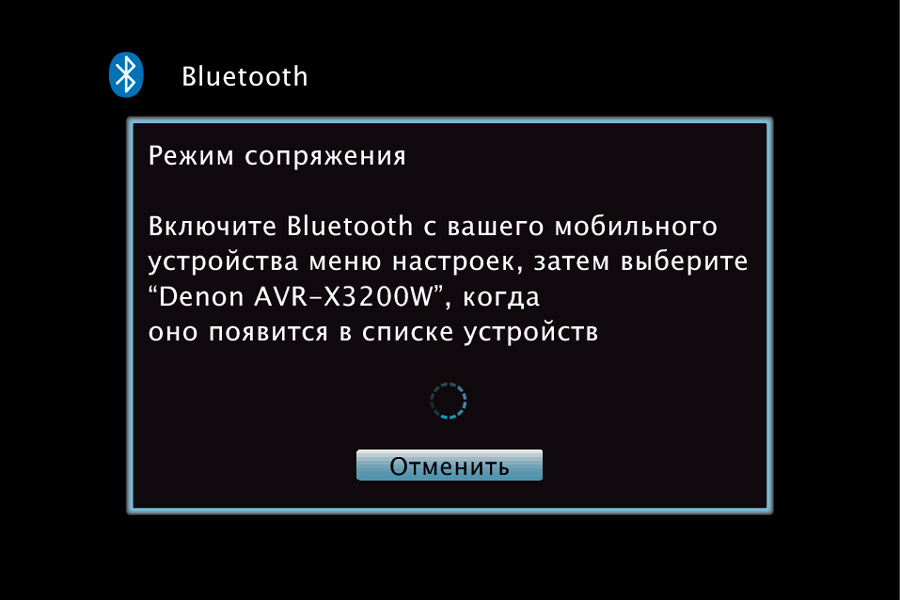
- Кликнете върху таблета "Търсене на устройства", изберете определената клавиатура, въведете кода за конюгиране. Най -често е 0000 или 1234, но е по -добре да се изясни в инструкциите.
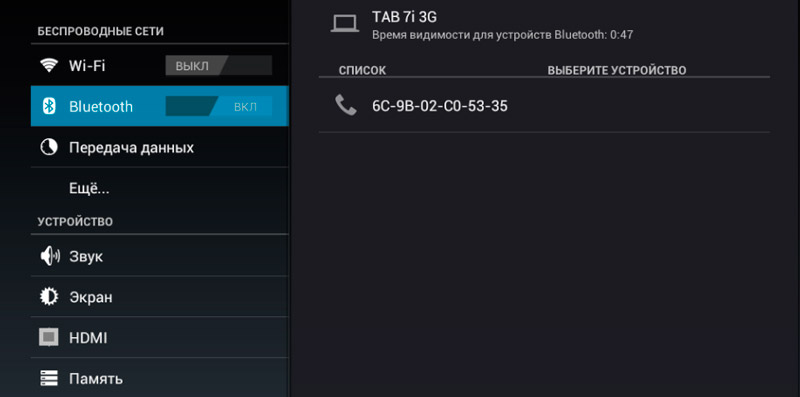
След няколко секунди ще се случи връзка и можете да отпечатате всички текстове.
Как да свържете клавиатура чрез Wi-Fi
Тази опция за безжична връзка е толкова проста, колкото предишната, но изисква спазване на двойка условия:
- Най -важното е, че и двете устройства трябва да бъдат оборудвани с Wi -FI модул. И е изключително желателно стандартите на тази връзка да съвпадат.

Безжична клавиатура с Wi-Fi RII Mini I28C
- Наличието на функцията "Wi-Fi Direct", която ви позволява да установите връзка между няколко устройства без участието на рутера и горещите публикации.
Сега се преместваме директно към самата връзка. Следвайте горните инструкции и ще успеете.
- Включете клавиатурата и активирайте редукционера на бутони върху него, който е отговорен за Wi-Fi сигнала.
- След това отидете на настройките на таблета и вече включете този радио модул там. След това в същото меню кликнете върху елемента "Wi-Fi Direct".
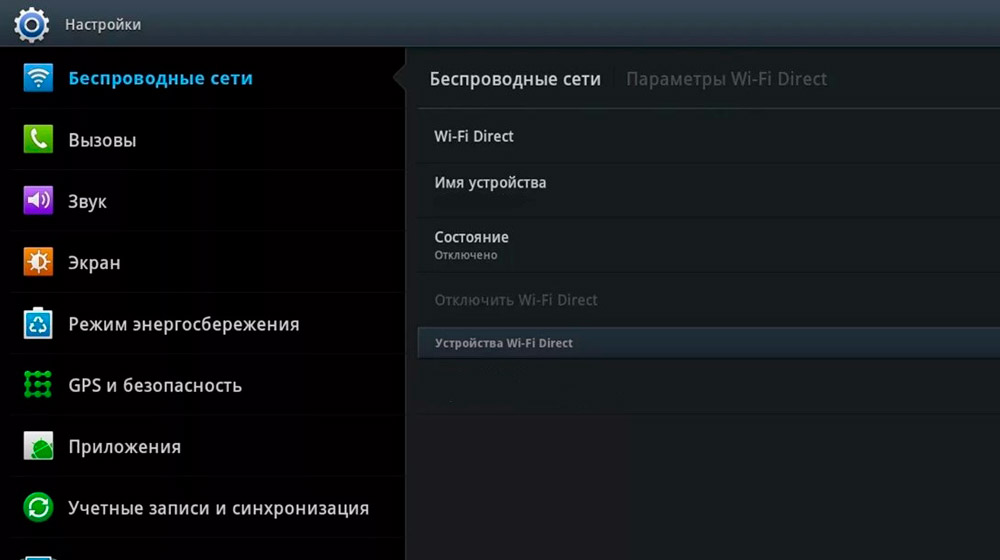
- Манипулациите ще започнат търсене на устройства. Ако е намерена клавиатурата, тогава тестът за съвместимост се предава.
- Кликнете върху заглавието на вашия кайборд и потвърдете синхронизацията.
Освен това трябва да се има предвид, че ако имате бавна връзка, набор от букви ще се забави. Като цяло този метод има редица конвенции, чрез които връзката може да бъде неуспешна. Препоръчваме да прибягвате до този метод само в ситуация, при която други опции са изключени.
Изпълнение на едновременната връзка на клавиатурата и мишката
В случай, че едно допълнително устройство не е достатъчно за вас и искате да имате пълно работно място с мишката и клавиатурата, е напълно възможно да извършите едновременно да свържете няколко периферни асистенти. Този процес се осъществява съгласно същите принципи, описани по -горе в тази статия.

С безжична връзка чрез Bluetooth и Wi-Fi всичко е доста просто. След конюгиране с първото устройство, ние също отиваме на второто.
За да се свържете чрез USB или Micro USB порт, трябва да имате два съответни конектора на склад. Ако таблетът няма толкова много, трябва да закупите специален USB разделител.
При всичко това има малък риск, че свързаните устройства няма да могат да функционират правилно поради липса на мощност. Затова препоръчваме да използвате външна мощност Ramure, така че всички сигнали да се излъчват едновременно.
Настройване на външна клавиатура
За да могат периферните устройства да могат да си взаимодействат помежду си без проблеми, в допълнение към инсталирането на драйвери (както в автоматично, така и на ръчно), в някои случаи в присъствието на всякакви проблеми в работата е необходимо да се прибягва до трето- парти софтуер.
По -специално програмата Rukeyboard има най -популярна сред потребителите. С неговата помощ е изключително лесно да зададете желаната конфигурация за свързаната клавиатура. Ние сме подготвили инструкции, за да можете сами да го направите:
- Изтеглете и инсталирайте програмата, след това отидете на настройките на таблета и поставете памет срещу елемента "Rukeyboard".
- След това стартирайте изтегленото приложение и отидете на неговите настройки. В секцията, който се отваря, изберете „Хардуерната клавиатура“.
- В менюто щракнете върху „Избор на оформление“ и след това в представения списък щракнете върху „Външна клавиатура“.
- След тези действия отворете всяко поле за въвеждане на текста, например в браузър и задайте като нов метод за въвеждане на „Rukeyboard“.
- Сега отново свържете устройството си към таблета и проверете нейната производителност.
Заключение
Сега знаете, че можете да въведете големи текстове на таблета с помощта на външна клавиатура, която може да бъде свързана или чрез кабелна връзка или чрез Bluetooth или Wi-Fi. Тази опция ще струва по -евтино от маркова покривка или докинг станция.
Използвате ли клавиатурата на вашето устройство? Кажете ни как сте извършили връзката.
- « Блокиране на клавиатурата на лаптопа и защо е необходимо
- Свързване на компютъра към телевизора чрез кабел »

